Кластер – это набор независимых компьютеров, работающих совместно для
повышения доступности служб и приложений. Кластеризованные серверы
(называемые узлами) соединены друг с другом с помощью кабелей и
программного обеспечения. В случае отказа одного узла предоставлять
услугу начинает другой узел, используя процесс, называемый перемещением.Отказоустойчивые
кластеры (High-availability clusters, HA, кластеры высокой доступности)
создаются для обеспечения высокой доступности сервиса, предоставляемого
кластером. Избыточное число узлов, входящих в кластер, гарантирует
предоставление сервиса в случае отказа одного или нескольких серверов.
Типичное число узлов — два, это минимальное количество, приводящее к
повышению доступности. Создано множество программных решений для
построения такого рода кластеров.
Что получим: Два сервера объединённых в кластер, при том что каждый из них (UbuntuServer1 и UbuntuServer2) будет считать себя резервным (делаем это осознанно, чтобы в обычном режиме работы, запросы обрабатывали оба сервера, каждый по своему ip, а в случае отключения одного из серверов, работающий будет обрабатывать запросы к первому и второму серверам). В случае падения «псевдо основного» на резервном поднимался ip адрес «псевдо основной» ноды кластера. Тоесть при падении одного из серверов, другой сервер возьмёт обслуживание запросов «упавшего» сервера на себя. Между серверами будет организован drbd в режиме primary-primary, тоесть на каждом из серверов будут актуальные данные, файлы пользователей (раздел home), а режим primary-primary позволит монтировать эти разделы на каждом из нод. На каждом сервере будет по два жёстких диска (виртуальных), один под сиситему, второй под блочное устройство drbd на котором распологаться будет home.
Так же вместо использования drbd можно использовать распределённую реплицируемую файловую систему GlusterFS.
1. Установка Ubuntu (на двух серверах).
Установка системы производиться в серверном варианте, без рабочих столов и X-сервера. После чего производиться доустановка всех необходимых пакетов для работы сервера и выполнения его основных функций.
UbuntuServer1:
UbuntuServer2:
2. Организация кластера с помощью Heartbeat
1. Установка heartbeat
2. Настройка heartbeat
В /etc/ha.d/authkeys добавляем:
Затем назначаем разрешения на чтение этого файла только для пользователя “root”:
В файл /etc/ha.d/ha.cf (на обоих серверах), добавим:
Создадим файлы для логов heartbeat на обеих нодах:
Добавляем Heartbeat в запуск при старте системы (если chkconfig нет в системе его можно установить apt-get install chkconfig):
Редактируем/создаём файл /etc/ha.d/haresources
для UbuntuServer1:
для UbuntuServer2:
В соответствии с этими настройками на «псевдо-резервном» сервере будет подниматься интерфейс упавшего, и «разделяемая» служба.
3. Установка и настройка блочного сетевого устройства (DRBD) для создания RAID1 по сети.
Как показала практика при высокой нагрузке на реплецируемую распределённую систему хранения данных, лучше использовать в случае с кластером серверов — GlusterFS, а не связку drbd+ocfs2, так как она даёт меньшую нагрузку на систему.
3.1. Установка DRBD
3.2 Настройка DRBD
Смотрим какой раздел у нас под блочное устройство:
(на обоих серверах)
В нашем случае /dev/sdb
Создаём раздел на /dev/sdb (на обоих серверах):
Теперь на каждом из серверов есть раздел /dev/sdb1
Конфигурируем сам DRBD (на двух серверах):
В /etc/drbd.conf закомментировать строчку «include »drbd.d/*.res»;».
Очищаем /dev/sdb1 (на двух серверах, процесс долгий, можно не дожиться окончания и прервать минут через 5-10):
Инициализируем метаданные DRBD (на обоих серверах):
После успешной инициализации, запускаем drbd на обоих нодах:
Переводим одну из нод (UbuntuServer1) в состояние Primary:
Дождаться окончания синхронизации, отслеживать процесс:
После окончания синхронизации на второй ноде выполнить:
Теперь у нас есть два сервера с drbd в режиме primary-primary, что
даст нам возможность монтировать устройства на своих серверах локально и
не только.
4. Установка и настройка кластерной файловой системы OCFS2
4.1. Установка OCFS2
4.2 Настройка OCFS2
Форматирование устройства /dev/drbd0 в ocfs2 (только на одной из нод):
Далее для того, чтобы было возможно монтирование раздела по ocfs2 нам надо настроить для него кластер o2cb:
Создаём файл конфигурации кластера для OCFS2 (на обоих нодах, файл чувствителен к пробелам и табуляции):
Загружаем модули и запускаем кластер o2cb на обоих нодах:
Запустить конфигуратор ocfs2, в котором выбрать «да» при вопросе о
запуске ocfs2 при загрузке системы (либо в /etc/default/o2cb в строке
O2CB_ENABLE поставить true), остальное оставить как есть.
5. Монтирование файловой системы ocfs2 и автомонтирование
Производим монтирование раздела в /home по ocfs2 на обоих нодах:
Создадим скрипт на обоих нодах /etc/init.d/mountdrbd для монтирования
раздела drbd (fstab в данном случае не подошёл, т. к. монтирует до
запуска drbd, тоесть не сможет смонтировать):
Сделать файл скрипта выполняемым:
Сделать символические ссылки (на обоих нодах) на
/etc/init.d/mountdrbd вида /etc/rc2.d/@S72mountdrbd,
/etc/rc3.d/@S72mountdrbd, /etc/rc4.d/@S72mountdrbd,
/etc/rc5.d/@S72mountdrbd.
6. Заметки
Если случилась неприятная ситуация, когда основной сервер просто грубо перезагрузили, а на втором – подняли drbd primary. Синхронизация нарушилась, и связка primary/secondary перестала работать. Нужно тот сервер, который упал или который грубо перезагружали насильно синхронизировать (допустим, это UbuntuServer1):
Что получим: Два сервера объединённых в кластер, при том что каждый из них (UbuntuServer1 и UbuntuServer2) будет считать себя резервным (делаем это осознанно, чтобы в обычном режиме работы, запросы обрабатывали оба сервера, каждый по своему ip, а в случае отключения одного из серверов, работающий будет обрабатывать запросы к первому и второму серверам). В случае падения «псевдо основного» на резервном поднимался ip адрес «псевдо основной» ноды кластера. Тоесть при падении одного из серверов, другой сервер возьмёт обслуживание запросов «упавшего» сервера на себя. Между серверами будет организован drbd в режиме primary-primary, тоесть на каждом из серверов будут актуальные данные, файлы пользователей (раздел home), а режим primary-primary позволит монтировать эти разделы на каждом из нод. На каждом сервере будет по два жёстких диска (виртуальных), один под сиситему, второй под блочное устройство drbd на котором распологаться будет home.
Так же вместо использования drbd можно использовать распределённую реплицируемую файловую систему GlusterFS.
1. Установка Ubuntu (на двух серверах).
Установка системы производиться в серверном варианте, без рабочих столов и X-сервера. После чего производиться доустановка всех необходимых пакетов для работы сервера и выполнения его основных функций.
UbuntuServer1:
eth0 10.250.30.201/24 (для подключения к нему пользователей, осн работы) eth1 10.0.3.201/24 (для HeartBeat)
eth0 10.250.30.205/24 (для подключения к нему пользователей, осн работы) eth1 10.0.3.205/24 (для HeartBeat)
1. Установка heartbeat
$ sudo apt-get install heartbeat
В /etc/ha.d/authkeys добавляем:
auth 2 2 sha1 password
root@UbuntuServer1 ~# chmod 600 /etc/ha.d/authkeys root@UbuntuServer2 ~# chmod 600 /etc/ha.d/authkeys
autojoin none logfacility local0 udpport 694 bcast (eth0) eth1 keepalive 40ms warntime 1 deadtime 2 #initdead 10 auto_failback on # при восстановлении «упавшего» сервера адрес вернуть node UbuntuServer1 # в /etc/hosts должны быть прописаны оба сервера, на серверах node UbuntuServer2 # 10.0.3.201 UbuntuServer1, 10.0.3.205 UbuntuServer2 см. uname -n respawn hacluster /usr/lib/heartbeat/ipfail use_logd yes debugfile /var/log/ha-debug logfile /var/log/ha-log
root@UbuntuServer1 ~# touch /var/log/{ha-log,ha-debug} root@UbuntuServer2 ~# touch /var/log/{ha-log,ha-debug}
root@UbuntuServer1 ~# chkconfig --level 2345 heartbeat on root@UbuntuServer2 ~# chkconfig --level 2345 heartbeat on
для UbuntuServer1:
UbuntuServer2 Ipaddr::10.250.30.205/24 "здесь можно указать разделяемую службу"
UbuntuServer1 Ipaddr::10.250.30.201/24 "здесь можно указать разделяемую службу"
3. Установка и настройка блочного сетевого устройства (DRBD) для создания RAID1 по сети.
Как показала практика при высокой нагрузке на реплецируемую распределённую систему хранения данных, лучше использовать в случае с кластером серверов — GlusterFS, а не связку drbd+ocfs2, так как она даёт меньшую нагрузку на систему.
3.1. Установка DRBD
$sudo apt-get install drbd8-module-source drbd8-utils (на обоих серверах)
Смотрим какой раздел у нас под блочное устройство:
$sudo fdisk -l
В нашем случае /dev/sdb
Создаём раздел на /dev/sdb (на обоих серверах):
$sudo fdisk /dev/sdb Device contains neither a valid DOS partition table, nor Sun, SGI or OSF disklabel Building a new DOS disklabelwith disk identifier 0x882944df. Changes will remain in memory only, until you decide to write them. After that, of course, the previous content won't be recoverable. The number of cylinders for this disk is set to 20480. There is nothing wrong with that, but this is larger than 1024, and could in certain setups cause problems with: 1)software that runs at boot time (e.g., old versions of LILO) 2)booting and partitioning software from other OSs (e.g., DOS FDISK, OS/2 FDISK) Warning: invalid flag 0x0000 of partition table 4 will be corrected by w(rite) Command (m for help):<-- n Command action e extended p primary partition (1-4)<-- p Partition number (1-4):<-- 1 First cylinder (1-20480, default 1): <-- ENTER Using default value 1 Last cylinder or +size or +sizeM or +sizeK (1-20480, default 280480): <-- ENTER Using default value 20480 Command (m for help):<-- t Selected partition 1 Hex code (type L to list codes):<-- 83 Command (m for help):<-- w The partition table has been altered! Calling ioctl() to re-read partition table. Syncing disks.
Конфигурируем сам DRBD (на двух серверах):
$sudo nano /etc/drbd.d/global_common.conf global { usage-count no; он-лайн статистика на сайте разработчиков откл. } common { protocol C } resource r0 { startup { become-primary-on both; } net { allow-two-primaries; cram-hmac-alg sha1; shared-secret "123456"; after-sb-0pri discard-zero-changes; after-sb-1pri discard-secondary; after-sb-2pri disconnect; rr-conflict violently; } syncer { rate 40M; } on UbuntuServer1 { device /dev/drbd0; disk /dev/sdb1; address 10.0.3.201:7789; meta-disk internal; } on UbuntuServer2 { device /dev/drbd0; disk /dev/sdb1; address 10.0.3.205:7789; meta-disk internal; } }
Очищаем /dev/sdb1 (на двух серверах, процесс долгий, можно не дожиться окончания и прервать минут через 5-10):
$sudo dd if=/dev/zero of=/dev/sdb1
$sudo drbdadm create-md r0
$sudo service drbd start
$sudo drbdsetup /dev/drbd0 primary -o
$cat /proc/drbd
$sudo drbdsetup /dev/drbd0 primary -o
4. Установка и настройка кластерной файловой системы OCFS2
4.1. Установка OCFS2
$sudo apt-get install ocfs2-tools
Форматирование устройства /dev/drbd0 в ocfs2 (только на одной из нод):
$sudo mkfs.ocfs2 -b 4K -N 2 -v /dev/drbd0
Создаём файл конфигурации кластера для OCFS2 (на обоих нодах, файл чувствителен к пробелам и табуляции):
$sudo nano /etc/ocfs2/cluster.conf cluster: node_count = 2 name = ocfs2 node: ip_port = 7777 ip_address = 10.0.3.201 number = 0 name = UbuntuServer1 cluster = ocfs2 node: ip_port = 7777 ip_address = 10.0.3.205 number = 1 name = UbuntuServer2 cluster = ocfs2
$sudo /etc/init.d/o2cb load $sudo /etc/init.d/o2cb online
$sudo dpkg-reconfigure ocfs2-tools
Производим монтирование раздела в /home по ocfs2 на обоих нодах:
$sudo mount -t ocfs2 /dev/drbd0 /home
$sudo nano /etc/init.d/mountdrbd #!/bin/bash mount -t ocfs2 /dev/drbd0 /etc_drbd
$sudo chmod 755 /etc/init.d/mountdrbd
6. Заметки
Если случилась неприятная ситуация, когда основной сервер просто грубо перезагрузили, а на втором – подняли drbd primary. Синхронизация нарушилась, и связка primary/secondary перестала работать. Нужно тот сервер, который упал или который грубо перезагружали насильно синхронизировать (допустим, это UbuntuServer1):
UbuntuServer1:~ # drbdadm -- --discard-my-data connect all UbunruServer2:~ # drbdadm connect all
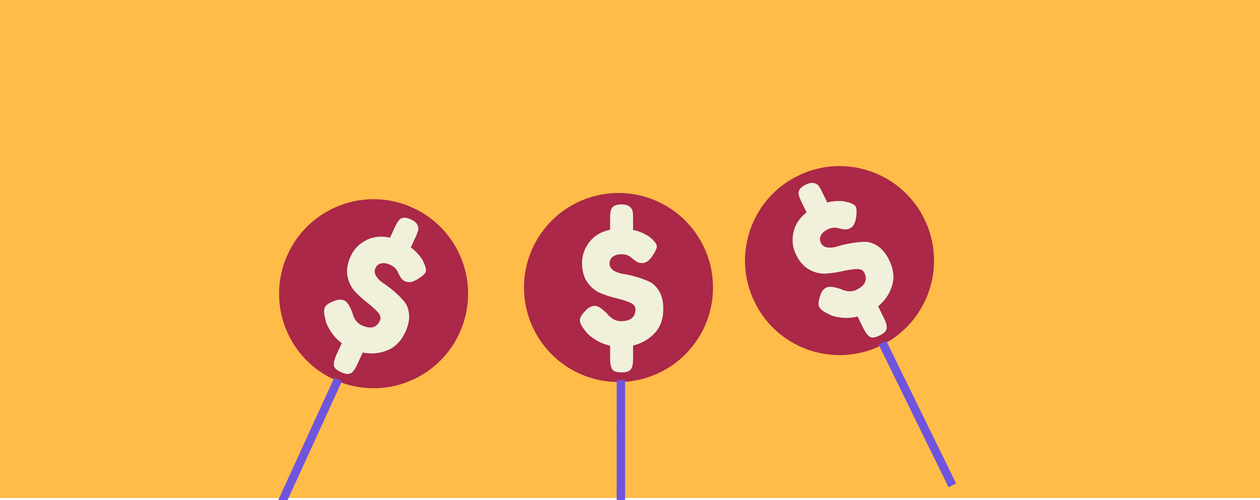

No comments:
Post a Comment